|


Creato con
PSP XI
Un ringraziamento a "La Grafica di Susi " per la gentile concessione di utilizzare il seguente Tutorial che ne detiene i diritti. Tutto il materiale immagini ed altro anche se non espressamente specificati, ed i Copyright, vengono riconosciuti ai legittimi proprietari.
E' vietato distribuire il tutorial in altri siti o forum senza l'autorizzazione necessaria.
|
MATERIALE

|
|
Ti consiglio di portare con tè la freccia
mentre esegui il tutorial.
Ti servirà come "segnalibro".

Se vuoi stampare il Tutorial, clicca qui sotto:
|
PASSO 1
Aprire una tela trasparente dimensioni 600x500
pixel
da materiali colore di primo piano #b87481 e di
sfondo #f3b3c1
Riempire la tela con il colore di primo
piano
Livelli - Nuovo Livello Raster
Riempire la tela con il colore di
sfondo
PASSO 2
Livelli - Carica/salva maschera - Carica
maschera da disco !!O!!Vivar
Luminanza di origine - Adatta alla tela -
Nascondi tutto
Livelli - Unisci gruppo
PASSO 3
Aprire l'immagine Susan - Modifica -
Copia
Tornare al lavoro - Modifica - Incolla come
nuovo livello
Spostare l'immagine a sinistra e in alto (guarda
la posizione dell'occhio)
PASSO 4
Aprire l'immagine Misted - Modifica -
Copia
Tornare al lavoro - Modifica - Incolla come
nuovo livello
Spostare l'immagine a destra e in basso (vedere
l'immagine finale)
Liveli - Unisci tutto - appiattisci
PASSO 5
Immagine - Aggiungi bordatura - 2 pixel colore
rosa scuro
Immagine - Aggiungi bordatura - 2 pixel colore
rosa chiaro
Immagine - Aggiungi bordatura - 2 pixel colore
rosa scuro
PASSO 6
Da materiale creare un gradiente Primo Piano
Stile lineare - Angolo 45 - ripetizioni 4 -
Inverti spuntato
Immagine - Aggiungi bordatura con questi
valori
togliere la spunta da simmitriche
Superiore - Destra - Inferiore 15
Sinistra - 100
colore bianco
PASSO 7
Con la bacchetta magica (tolleranza e sfumatura
0) selezionare la parte bianca
Livelli - Nuovo Livello Raster
Riempire la selezione con il gradiente
creato
Selezioni - Inverti
Effetti - Effetti 3D - Sfalsa ombra 3-3-50-5
colore nero
ripetere con i valori orizzontale e verticale in
negativo
Selezioni - Deseleziona
Livelli - unisci tutto (appiattisci)
PASSO 8
Attivare lo strumento selezione
rettangolo
Cliccare su selezione personalizzata e dare i
seguenti valori
In alto 15 - A destra 90 - In basso 525 - A
sinistra 10
Livelli - Nuovo Livello Raster
Da Materiali aprire il gradiente e togliere la
spunta su inverti
Riempire la selezione con il
gradiente
Effetti - Effetti 3 D - Sfalsa ombra
Orizzontale e verticale 0 - Opacità 50 -
Sfocatura 5
PASSO 9
Livelli - Nuovo Livello Raster
Attivare il pennello allegato al tutorial
Da Materiali mettere come colore di primo piano
il rosa scuro
Dimensione 395 - passo 32
Mettete il pennello nella selezione come più vi
piace ma senza sovrapporlo troppo
Selezioni - Deseleziona
Livelli - unisci tutto (appiattisci)
PASSO 10
Immagine - Aggiungi bordatura 2 pixel colore
rosa chiaro
(ricordatevi di spuntare simmetriche)
Immagine - Ridimensiona 80%
Ridimensiona tutti i livelli spuntato
Mettere il titolo Tiffany e la vostra
firma
Salvare in jpeg

Il lavoro è terminato, mi auguro vi sia
piaciuto
Buon lavoro da GraficAugusto
Creato il 10 novembre 2007
Regolarmente registrato da
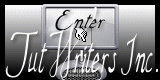
| 
